Svrha i postupak isključivanja vremenske skale Windows

- 4200
- 641
- Johnny Ankunding
Operativni sustav Windows 10 jednostavno je prepun različitih usluga i dodatnih komponenti koje nemaju uvijek stvarne prednosti. U vezi s tim, postavlja se logično pitanje: "Zašto mi trebaju, ako ih neću koristiti". Većina korisnika postavlja takva pitanja, budući da je želja za optimizacijom i ubrzanjem rada operativnog sustava također logična, kao i gornji problem. Ovaj je članak samo jedan od mnogih, koji je upravo usmjeren na objašnjenje koje komponente mogu biti isključene i zašto neće utjecati na performanse operativnog sustava.

Postavke prozora vremenske skale.
Svrha i funkcionalnost
Dakle, funkcija "privremene skale", čije se mogućnosti podliježu razmatranju, uvedene su u operativni sustav s ažuriranjem "1803" i nazvana je "Vremenska crta". Ali ako provedete malo istraživanje i pitate koji od korisnika stvarno aktivno koristi ovu inovaciju, tada će samo nekoliko odgovoriti pozitivno. To je zbog činjenice da "vremenska skala" ne nosi nikakvu praktičnu korist, jer nudi samo popis web resursa, datoteka i mapa otvorenih za određeno vremensko razdoblje. Ali je li sve stvarno tako loše kao što se možda čini.
U stvari, "privremena ljestvica" prilično je ambiciozna funkcija, čije su prednosti usmjerene na određene kategorije korisnika, uglavnom na one koji koriste mnoge uređaje pod kontrolom Windows OS -a i/ili aktivno koriste mogućnosti svog računa. Na primjer, dovoljno je lako složiti se da je vrlo prikladno započeti s radom s bilo kojom datotekom na jednom računalu ili pametnom telefonu/tabletu, ali dovršiti ga na drugom uređaju, iako se ne brine o očuvanju i prijenosu datoteka na drugi medij. Prema tome, jedino što je potrebno za potpuni rad s funkcionalnošću koja se razmatra je aktivni račun Microsoft.
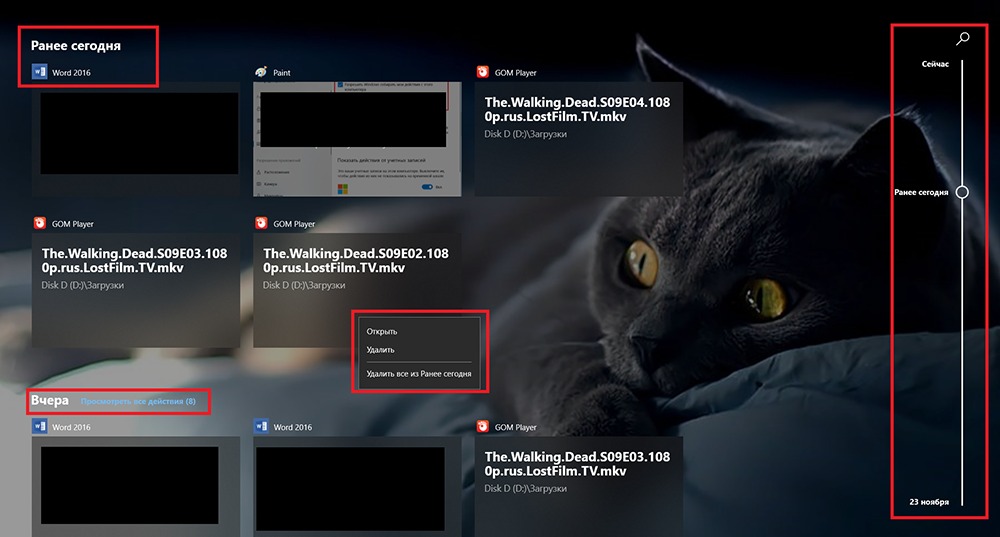
Uključivanje i onemogućavanje
Kao što je gore spomenuto, "privremena skala" postala je dostupna korisnicima s April Ažuriranjem "1803". Gumb za prijelaz na ploču za gledanje nalazi se na lokalnoj traci, pored gumba "Pretraživanje" i naziva se "prezentacija zadataka". Stoga, ako iz nekog razloga nemate imenovani gumb, moguće je da operativni sustav nije ažuriran na vašem računalu, što znači da ne možete koristiti povijest aktivnosti, prije uklanjanja praznina u trenutnoj konfiguraciji skupština. Drugi razlog odsutnosti ikone je još banalniji, bio je jednostavno skriven namjerno ili ne. Da biste provjerili ovu teoriju, kliknite na miša na "Panelu zadataka" i provjerite je li "Prikaži" Potvrdni okvir "Potvrdite okvir u liniji" Prikažite gumb za pregled. Pored toga, za brzi pristup skali, dovoljno je pritisnuti kombinaciju tipki "Win+Tab".
Kada aktivirate "vremensku traku", sve su kartice otvorene pred vama u standardnom dizajnu u obliku "ploče brzog pristupa", to jest, što je više prozora, to je niža njihova veličina, a one se sortiraju po Isti princip - "do trenutka posljednje aktivnosti". Na desnoj strani ploče nalazi se privremena ljestvica i gumb za brzo pretraživanje povijesti aktivnosti, a za pregled prethodnih dana, samo pomaknite se prema dolje prema dolje. Odvojeno, vrijedno je napomenuti da će "Vremenska traka" prikazati ne samo datoteke i mape, već i pregledane web stranice u pregledniku "Microsoft Edge". Na neki je način ovo neosporno oglašavanje vašeg vlastitog proizvoda, ali je to moguće kriviti za to.
Da biste nastavili raditi s datotekom ili nastaviti s pregledavanjem bilo koje video datoteke, dovoljno je samo kliknuti na odgovarajuću ikonu, a sustav će se automatski prebaciti na ekstremnu verziju. Sav sadržaj, poput uobičajene povijesti aktivnosti u pregledniku, može se očistiti, morate kliknuti na ikonu s desnom gumbom i odabrati "Delete". Kao što vidite, sve je što je moguće jednostavno i pristupačno.
Uklanjanje
No unatoč svemu, da bi gore rekli, ne znaju svi za "vremensku traku", a ako znaju, ne planiraju ga koristiti. Stoga im u principu ne treba ova usluga/funkcija, a kako ne bi začepio sustav, može se ukloniti/onemogućiti, što je također lako učiniti. Ovo će zahtijevati:
- Pritisnite kombinaciju tipki "Win+I" ili otvorite "Start"-"Parametri";
- Idite na odjeljak "Privatnost"-"Journal of Action";
- Uklonite zastave iz točaka "Dopustite Windows -u da sastavi moje radnje s ovog računala" i "Dopustite Windows da sinkronizira moje radnje s ovog računala u oblak";
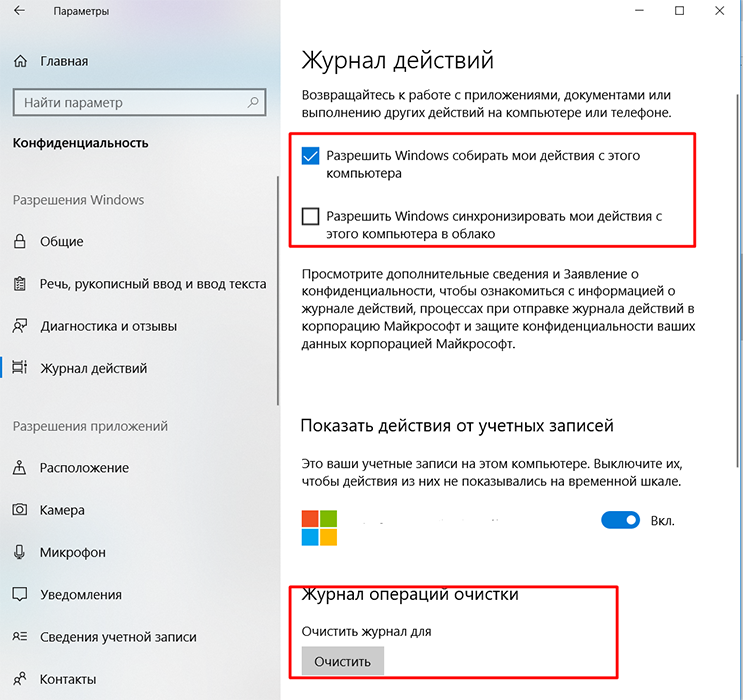
- U ovoj će fazi operativni sustav prestati zaustaviti prikupljanje informacija, ali već je prikazana već prikupljena povijest;
- Da biste ga uklonili mišem na kotačima, pomaknite se prema dolje i u bloku "Časopis za čišćenje" kliknite "čisto";
- Vratite se u glavni odjeljak parametara i otvorite "sustav"-"multitasking";
- Analogno s gore navedenim, ukidajte stranicu i isključite "periodično prikažite preporuke na vremenskoj skali";
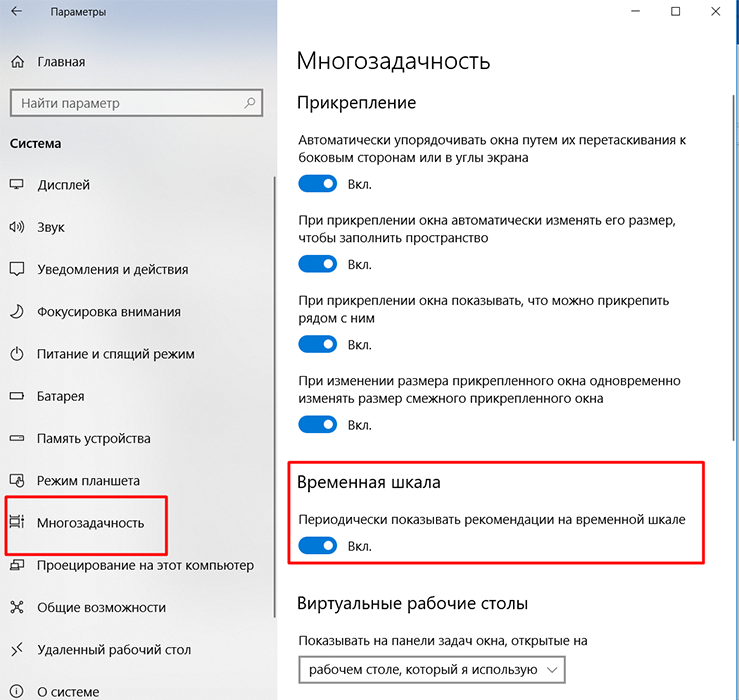
- Ovi koraci ne samo da isključe prikupljanje informacija o korisničkoj aktivnosti, već će i isključiti neugodno oglašavanje.
Zaključak
Dakle, kao što se može vidjeti iz sve gore navedene "vremenske trake", unatoč svim kritikama Microsofta, provodi se na prilično visokoj razini, funkcionalno je prikladan i raznolik, ali lako je isključen, bez ikakvog plesa tambura i radi stabilno. Presuda, definitivno, zaslužuje pažnju na sebe i prepoznavanje korisnika.
- « Bootloader na androidu kako i s što otključati bootloader
- DIST ++ program za postavljanje i čišćenje Windows -a »

